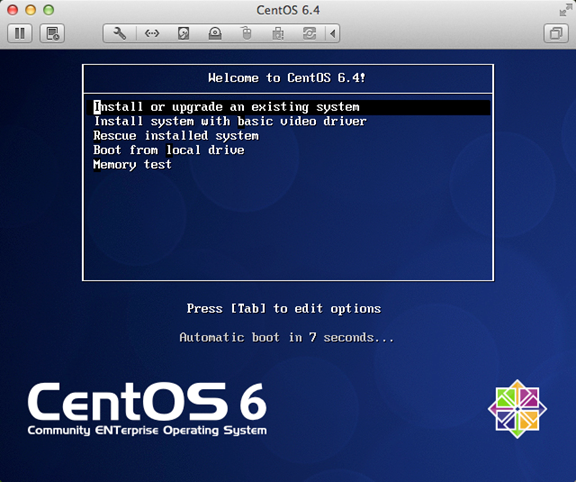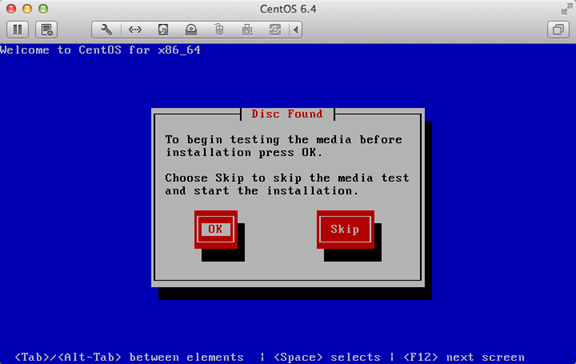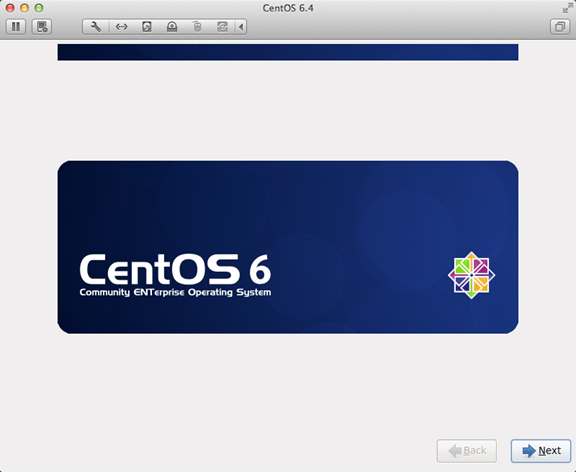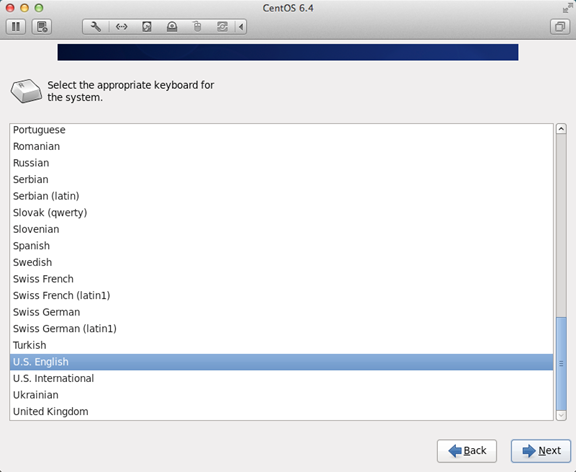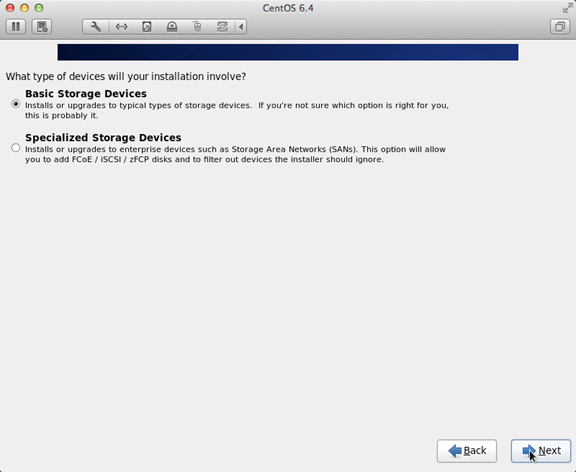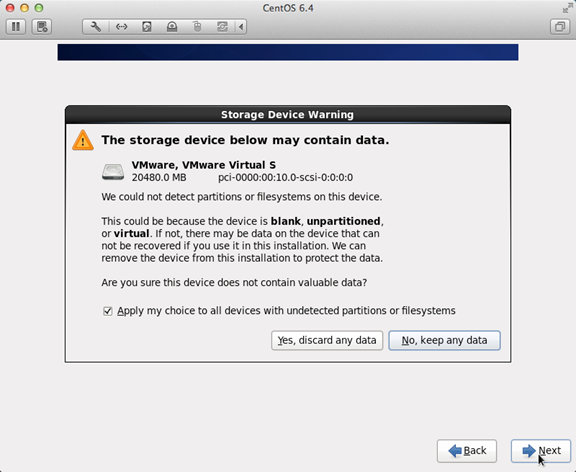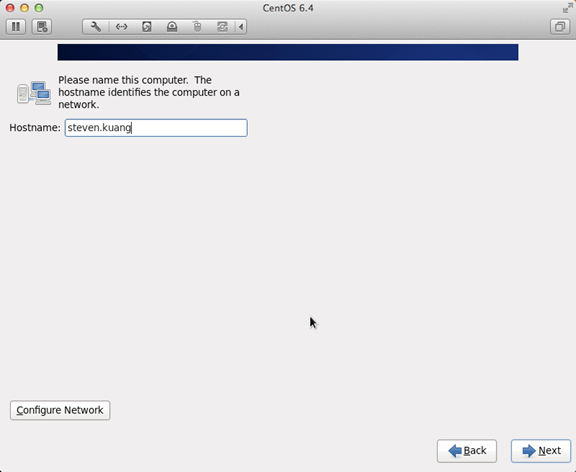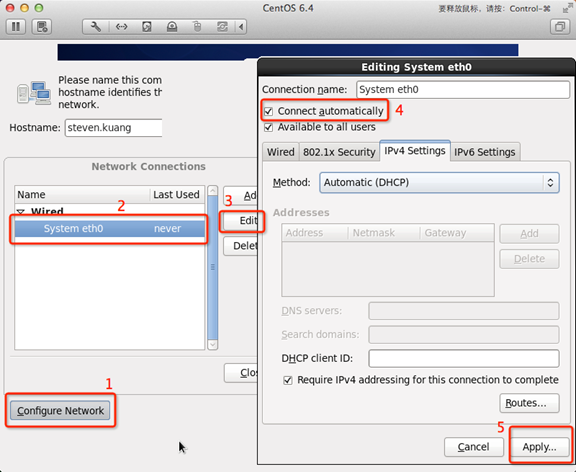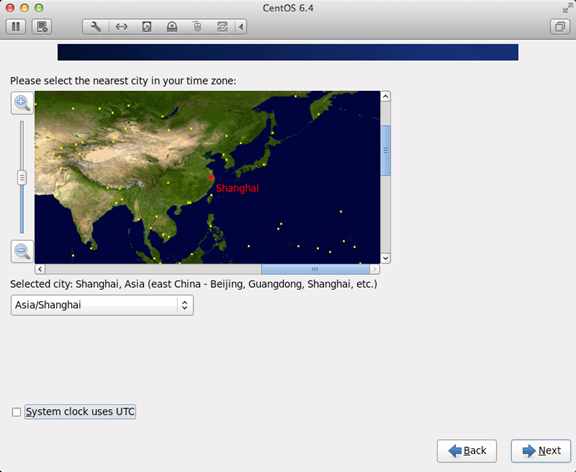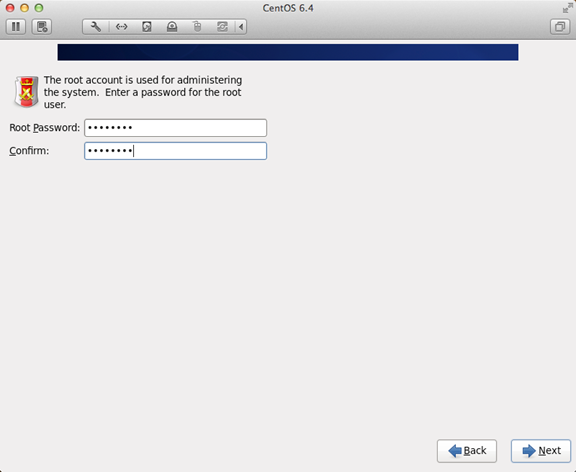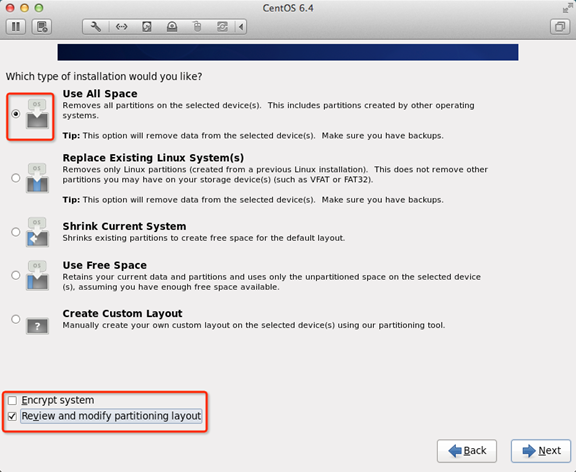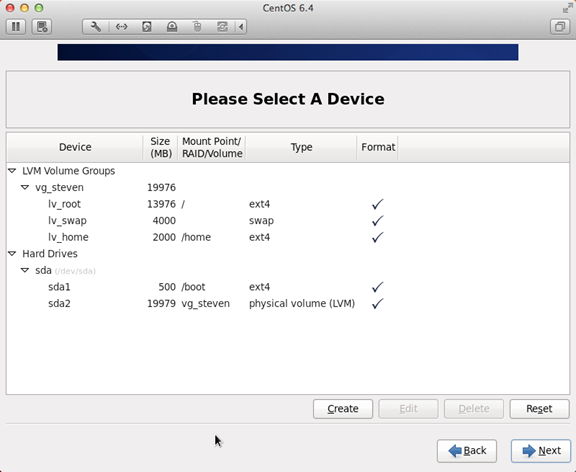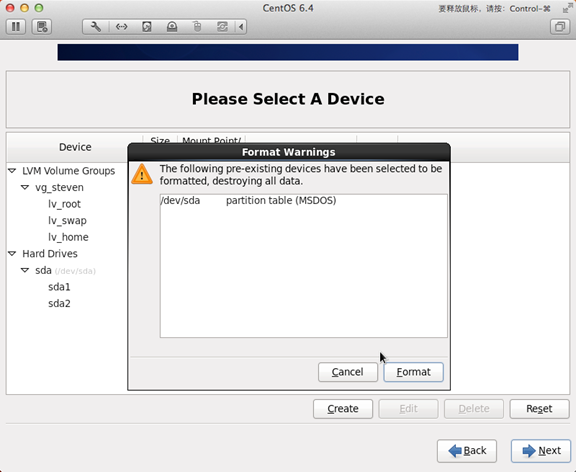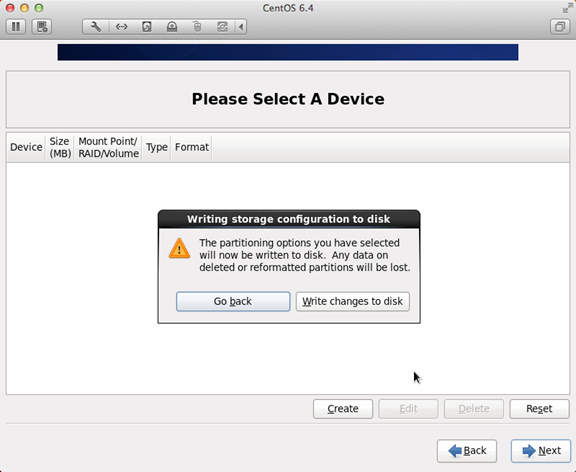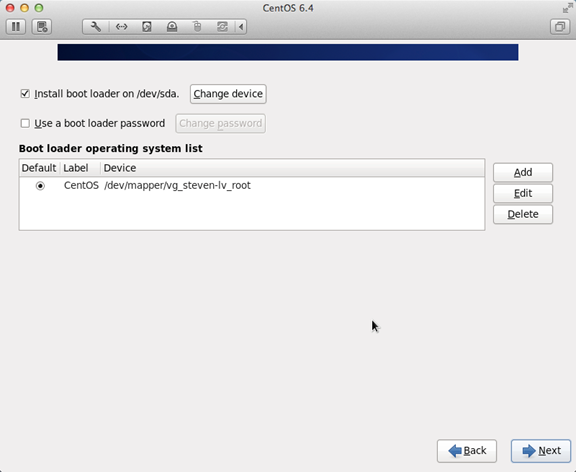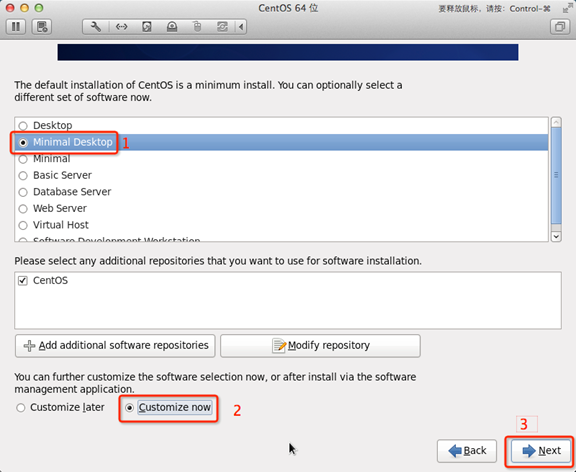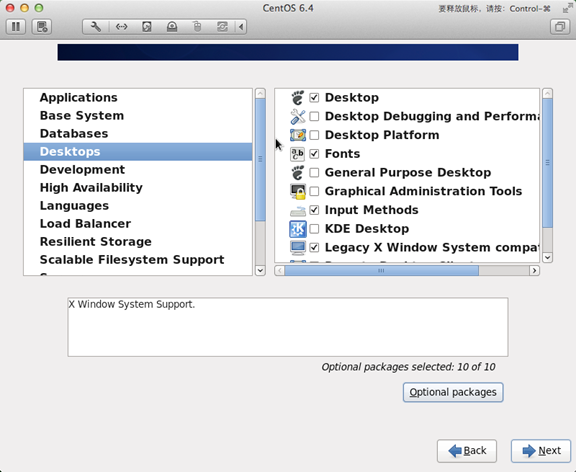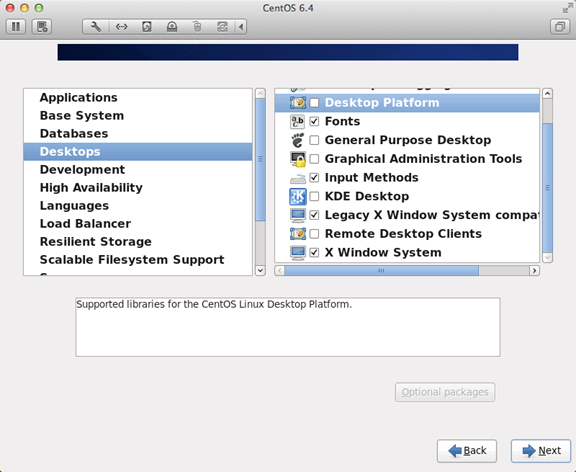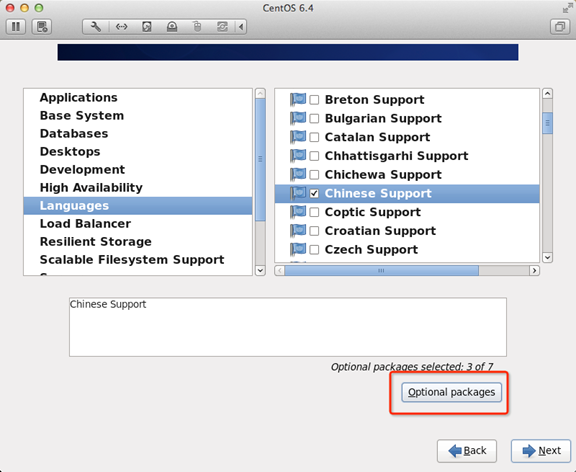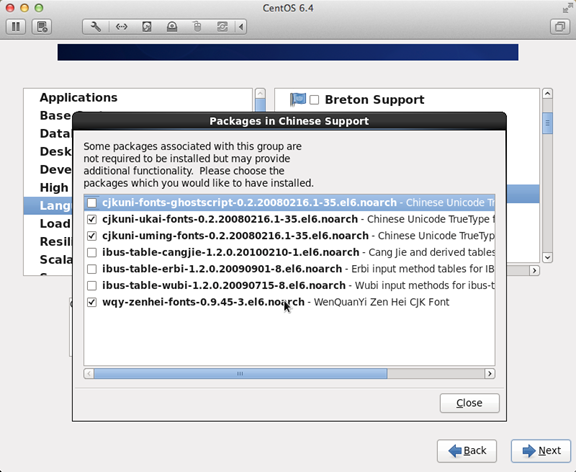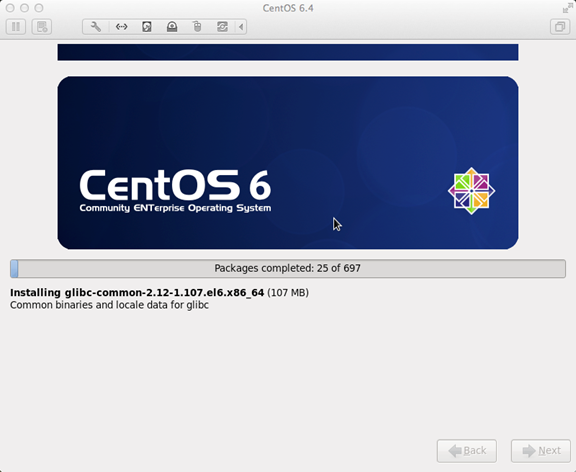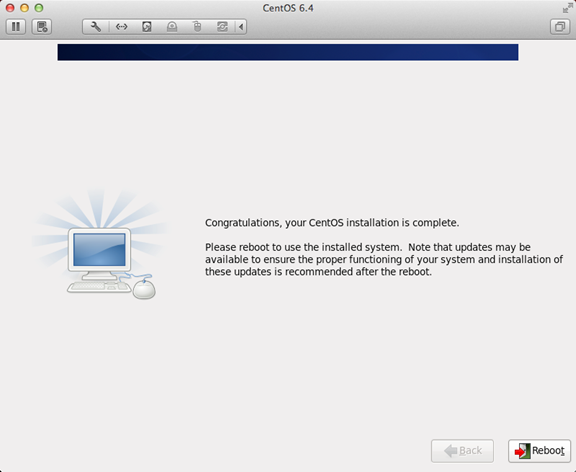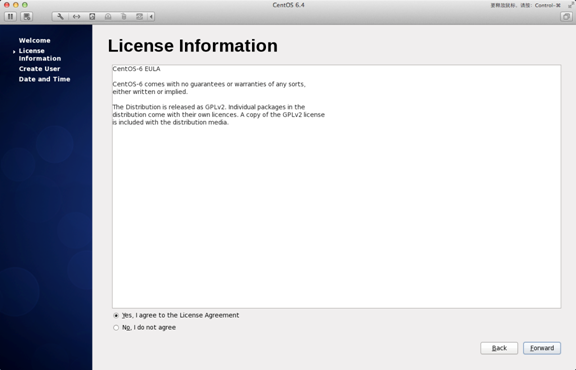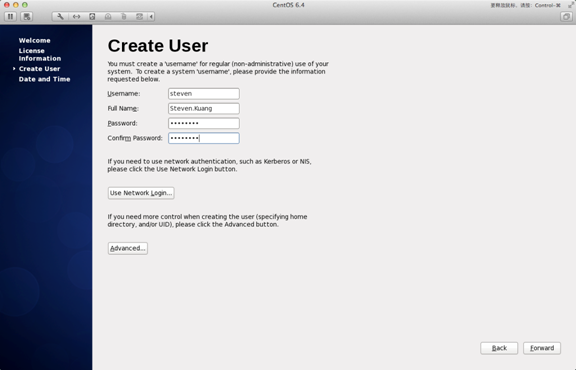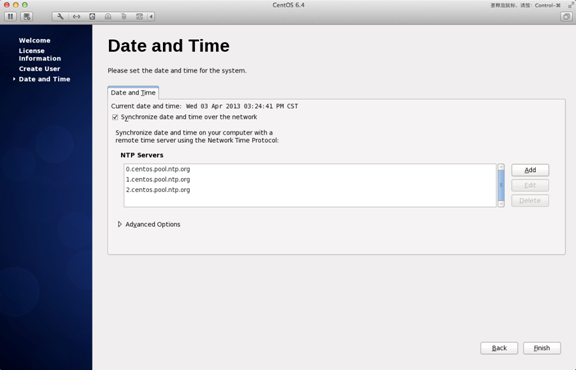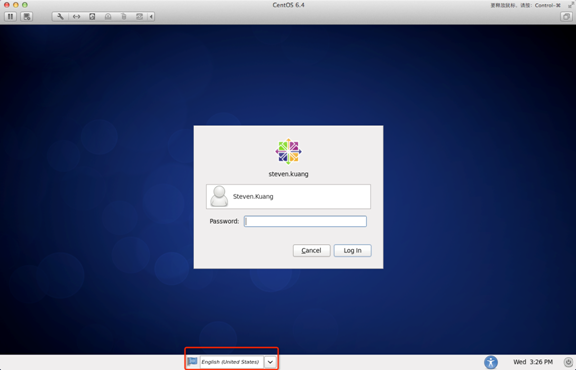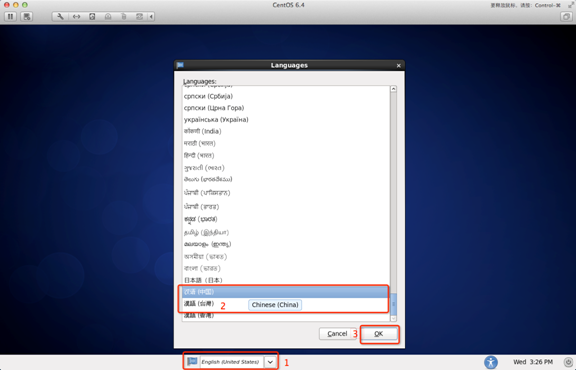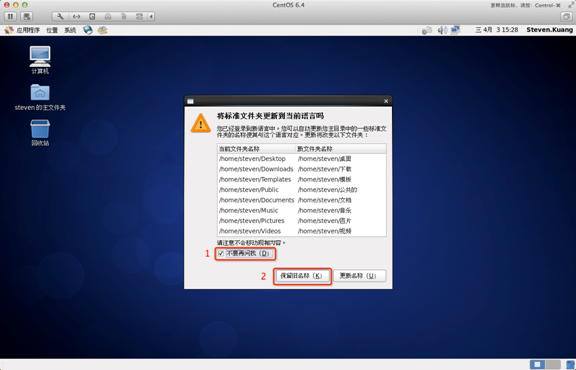Munin 是用于 Linux 系统(也可以监控 windows 系统)的监控软件。 munin 除了可以监控系统的各项数值之外,最大的好处是可以自己编写插件自定义监控需要的数值。整个系统的架构简单明了,操作方便。如果是使用 Debian 或者 Ubuntu 安装,安装过程也非常简单。 munin 除了可以监控结果,也可以设置报警。对于我个人对性能测试的工作来说,是个非常好的工具。
1. 内容
munin 整个使用下来,篇幅会有点大,包括展示、自定义插件。这边分成三个部分来说明。本次只讲安装和配置。
-
- munin master 和 munin-node 的安装;
- web 服务展示结果和动态查看结果;
- 插件编写与配置( mysql 插件与自定义插件)。
2. 架构示意图

munin 的架构非常简单。包含一个服务端 munin 和一个客户端 munin-node 。 munin-node 可以部署在多台机器上面, munin 用于定时向一台或者多台机器收集监控的信息。 munin 收集到数据后会生成静态的 html 文件。为了展示监控的结果,需要一个 web 服务器。有了 web 也可以随时随地访问监控结果。
一、 Ubuntu/Debian 下安装
在 Ubuntu/Debian 下安装非常简单。使用 apt-get 就可以直接安装好了。安装完了之后, Munin 和 Munin-node 会顺便启动的。
1. Munin node (客户端)
# apt-get install munin-node
2. Munin master (服务端)
# apt-get install munin
二、 Redhat 下安装
在红帽下安装就略显麻烦了。首先要把 rpm 的软件包下载下来。但是除了 Munin 和 Munin-node 的软件包,另外还涉及到 perl 的一些库。
另外, Redhat 下安装,不同版本的系统包,使用的软件包还不一样。我们使用的是 RHEL5 版本的,所以下面例子以 RHEL5 为准(官方给的资料在 RHEL5 下安装与 RHEL4 下安装的过程是一样的。只是每个可能软件包根据系统而不一样而已。这个直接替换掉最后的 rpm 为最新的版本号就好了)。
1. Munin node (客户端)
下载程序包:
Munin-node 包:
# wget http://dl.fedoraproject.org/pub/epel/5/i386/munin-node-2.0.20-1.el5.noarch.rpm
下载依赖包:
# wget ftp://195.220.108.108/linux/centos/5.10/os/x86_64/CentOS/sysstat-7.0.2-12.el5.x86_64.rpm
# wget http://dag.wieers.com/rpm/packages/perl-Net-SNMP/perl-Net-SNMP-5.2.0-1.2.el5.rf.noarch.rpm
# wget http://dag.wieers.com/rpm/packages/perl-Crypt-DES/perl-Crypt-DES-2.05-3.2.el5.rf.i386.rpm ( perl-Net-SNMP 依赖此包)
# wget http://pkgs.repoforge.org/perl-Socket6/perl-Socket6-0.23-1.el5.rfx.x86_64.rpm ( perl-Net-SNMP 依赖此包)
# wget http://pkgs.repoforge.org/perl-Net-Server/perl-Net-Server-0.99-1.el5.rf.noarch.rpm
可以使用以下顺序安装:
# rpm -Uvh sysstat-7.0.2-12.el5.x86_64.rpm
# rpm -Uvh perl-Net-Server-0.99-1.el5.rf.noarch.rpm
# rpm -Uvh perl-Socket6-0.23-1.el5.rfx.x86_64.rpm
# rpm -Uvh perl-Crypt-DES-2.05-3.2.el5.rf.i386.rpm
# rpm -Uvh perl-Net-SNMP-5.2.0-1.2.el5.rf.noarch.rpm
# rpm -Uvh munin-node-1.2.5-1rhel4.noarch.rpm (最后安装 Munin node )
即:
1:sysstat
2:perl-Socket6
3:perl-Crypt-DES
4:perl-Net-SNMP
5:perl-Net-Server
6:munin-node
如果遇到签名验证不通过的问题,可以加上 [–force –nodeps] 参数强制安装:
# rpm -Uvh perl-Net-SNMP-5.2.0-1.2.el5.rf.noarch.rpm --force --nodeps
以上顺利的话, munin-node 就安装好了。安装完毕后,系统会自动启动 munin-node 。
2. Munin master (服务端)
下载 Munin 包:
# wget http://dl.fedoraproject.org/pub/epel/5/i386/munin-2.0.20-1.el5.noarch.rpm
下载依赖包:
# wget http://dag.wieers.com/rpm/packages/perl-HTML-Template/perl-HTML-Template-2.8-1.2.el5.rf.noarch.rpm
# wget http://pkgs.repoforge.org/rrdtool/perl-rrdtool-1.4.7-1.el6.rfx.x86_64.rpm
# wget http://pkgs.repoforge.org/rrdtool/tcl-rrdtool-1.4.7-1.el5.rf.x86_64.rpm
# wget http://dag.wieers.com/rpm/packages/perl-Net-SNMP/perl-Net-SNMP-5.2.0-1.2.el5.rf.noarch.rpm ( munin node 也用到)
# wget http://dag.wieers.com/rpm/packages/perl-Net-Server/perl-Net-Server-0.99-1.el5.rf.noarch.rpm ( munin node 也用到)
安装顺序:
1:perl-HTML-Template
2:rrdtool
3:perl-rrdtool
4:perl-Net-SNMP
5:perl-Net-Server
6:munin
以上, munin 的客户端和服务端都安装好了。如果安装期间遇到版本不对的地方,请根据自己的系统版本,自行替换为相应的依赖包。
三、配置和启动
无论是 Debian 下安装,还是 RedHat 下安装, munin-node 和 munin master (即 munin )都默认安装在路径 /etc/munin 下。配置文件与插件都是在这里配置的。
1. munin-node.conf (客户端配置)
1.1 配置文件
munin-node.conf 是客户端(即 munin-node )的配置文件。这边的配置比较简单,只需要配置服务器的 IP 地址就可以了。在 allow 新增一个服务器的 IP 配置。默认是配置了本机了,如果你的 munin-node 与 munin master 是在同一台机器上面,默认就可以了。这个配置是用来限制那些 IP 可以访问的。
allow ^127\.0\.0\.1$
allow ^::1$
allow ^192\.168\.1\.2$
另外还可以修改端口、绑定 IP 地址等。都比较简单,就不多说了。
1.2 启动、停止和重启
启动程序是 /etc/init.d/ 下的 munin-node 可执行文件。也可以直接以服务的形式启动。
# service munin-node start #启动
# service munin-node stop #停止
# service munin-node restart #重启
1.3 测试
直接 telnet 就可以。端口默认是配置为 4949 的,那么 telnet 连接,输入 help 可以查看监控命令。
$ telnet 127.0.0.1 4949
Trying 127.0.0.1...
Connected to 127.0.0.1.
Escape character is '^]'.
# munin node at machinename
help
# Unknown command. Try cap, list, nodes, config, fetch, version or quit
2. munin.conf
2.1 配置
munin.conf 是服务端(即 munin master )的配置文件。
首先去掉一下路径配置的注释。除了 tmpldir ,其它可自行配置。但是 tmpldir 要配置到 munin 的 HTML 模板上,默认是在 /etc/munin/templates 下。基本上都有说明,还是比较容易看得懂的。
dbdir /var/lib/munin
htmldir /var/cache/munin/www
logdir /var/log/munin
rundir /var/run/munin
tmpldir /etc/munin/templates
然后找到 localhost.localdomain 节点。这个是用于配置需要监控的目标机器的。默认会配置本机 127.0.0.1 。根据需要,可新增需要监控的机器。可以增加多台机器,只要目标机器安装了 munin-node 就可以。如:
# a simple host tree
[local.127-0-0-1]
address 127.0.0.1
use_node_name yes
[mytest.192-168-1-3]
address 192.168.1.3
use_node_name yes
[mysql.192-168-1-4]
address 192.168.1.4
use_node_name yes
2.2 启动
munin master 安装成功后。会给系统增加一个 munin 用户。启动服务端( munin master )是无法用 root 权限启动的,只能使用 munin 用户启动。当然安装的时候,会默认自己启动的。并且会每隔 5 分钟,会定时执行 munin-cron 定时任务。基本上,修改完配置表后可以完全不用理会,等待服务端自己去更新即可。
当然如果你一定要马上更新,可以切换到 munin 用户,执行 munin-cron 命令。
# su munin -c /etc/init.d/munin-cron
执行无报错的话,是没有打印信息的。
3 测试
在 munin.conf 配置文件里面指定了生成的监控的 html 监控结果“ htmldir /var/cache/munin/www ”。只需要配置一个 web 服务器,可访问到目标路径“ /var/cache/munin/www ”即可。可以使用 nginx 、 apache 、 resin 等主流 web 服务器。 html 都是静态文件,所以任何 web 服务器都是可以的。
访问 web 服务器,就可以查看结果了。

四、参考资料
官方安装说明: http://munin-monitoring.org/wiki/MuninInstallationLinux
原文:http://www.cnblogs.com/rond/p/3757804.html